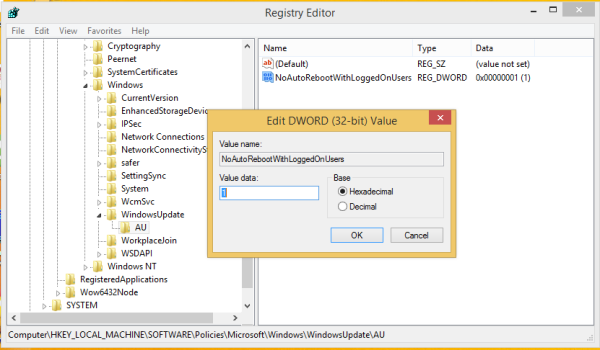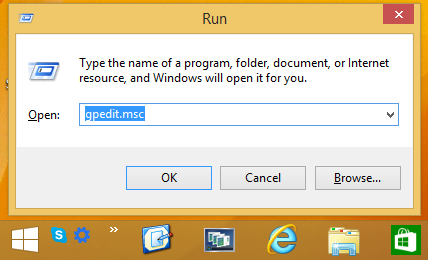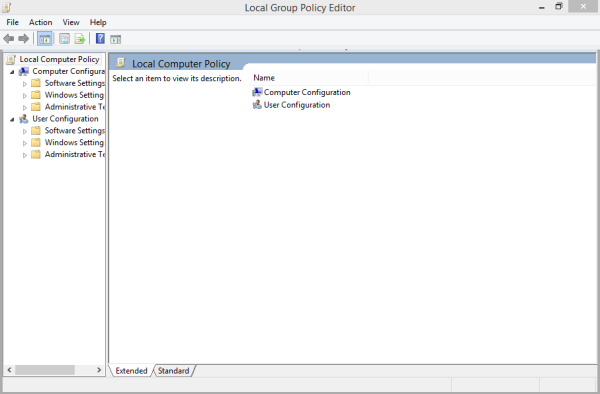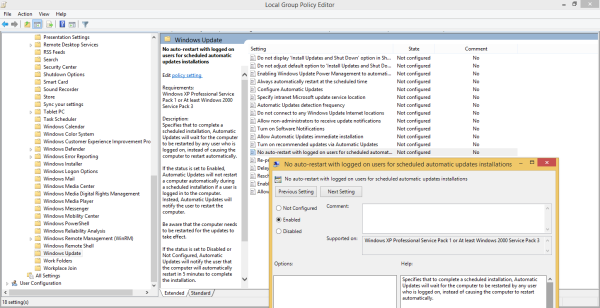আপনি যদি উইন্ডোজ 8 বা উইন্ডোজ 7 কে স্বয়ংক্রিয়ভাবে আপডেটগুলি ইনস্টল করতে কনফিগার করেন তবে আপনি লক্ষ্য করতে পারেন যে আপডেটগুলি ইনস্টল হওয়ার পরে এটি একটি স্বয়ংক্রিয় পুনঃসূচনা করে। আপনার পিসি পুনরায় চালু করার কোনও পরিকল্পনা না থাকলে এবং কিছু গুরুত্বপূর্ণ জিনিস নিয়ে ব্যস্ত থাকলে এটি সত্যিই বিরক্তিকর জিনিস হতে পারে। এমনকি আপনি কোনও টিভি শো বা গুরুত্বপূর্ণ অনলাইন লেনদেন দেখার সময় এটি পুনরায় বুট করতে পারে। ভাগ্যক্রমে, ওএসের আচরণ পরিবর্তন করা এবং আপডেট ইনস্টলেশনগুলির জন্য উইন্ডোজকে স্বয়ংক্রিয়ভাবে পুনরায় চালানো থেকে রোধ করা সম্ভব।
আপনি প্লেস্টেশন ক্লাসিক গেমস যুক্ত করতে পারেন

- ওপেন রেজিস্ট্রি সম্পাদক ( দেখ কিভাবে )
- নিম্নলিখিত কীটিতে যান:
এইচকেএলএম সফ্টওয়্যার নীতিমালা মাইক্রোসফ্ট উইন্ডোজ উইন্ডোজ আপডেট এও
আপনার যদি এই কী না থাকে তবে কেবল এটি তৈরি করুন।
পরামর্শ: আপনি পারেন এক ক্লিকে কোনও পছন্দসই রেজিস্ট্রি কী অ্যাক্সেস করুন । - এখানে একটি নতুন DWORD মান তৈরি করুন NoAutoRebootWithLoggedOnUser এবং এটি সেট করুন 1।
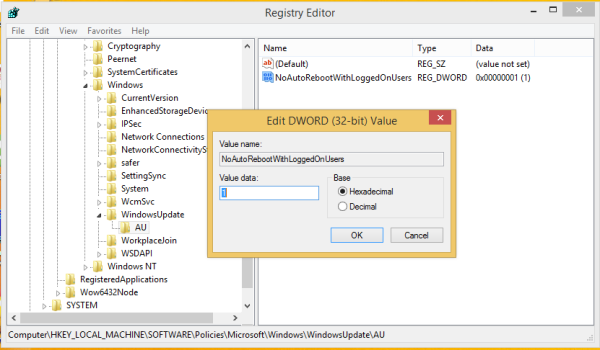
- পরিবর্তনগুলি কার্যকর হওয়ার জন্য আপনার পিসি পুনরায় চালু করুন।
এটাই. আপনি লগ ইন থাকলে উইন্ডোজ 8 স্বয়ংক্রিয় পুনঃসূচনাটি সম্পাদন করবে না।
আপনি গ্রুপ নীতি সেটিংস ব্যবহার করে এই পরামিতিটি সেট করতে পারেন। এই সহজ নির্দেশাবলী অনুসরণ করুন:
আমি কতটা সময় নষ্ট করে ফেলেছি
- টিপুন উইন + আর কিবোর্ডে একসাথে কীগুলি। রান ডায়ালগটি স্ক্রিনে উপস্থিত হবে।
- রান বাক্সে নিম্নলিখিতটি লিখুন:
gpedit.msc
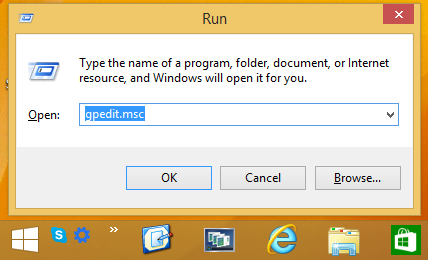
টিপুন. - স্থানীয় গোষ্ঠী নীতি সম্পাদক পর্দায় উপস্থিত হবে।
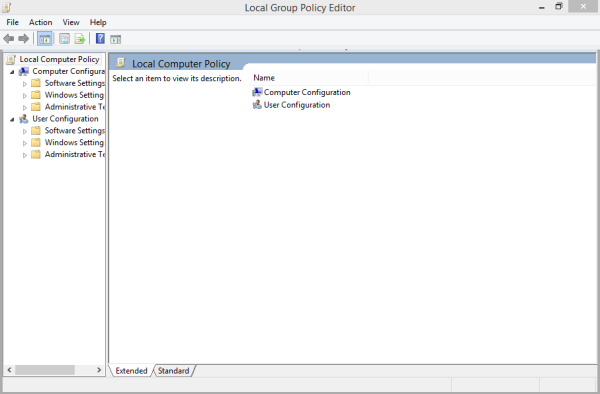
নিম্নলিখিত বিভাগে নেভিগেট করুন:কম্পিউটার কনফিগারেশন প্রশাসনিক টেম্পলেটগুলি উইন্ডোজ উপাদানসমূহ উইন্ডোজ আপডেট
- স্থির কর নির্ধারিত স্বয়ংক্রিয় আপডেট ইনস্টলেশনগুলির জন্য লগ-ইন থাকা ব্যবহারকারীদের সাথে কোনও অটো-পুনঃসূচনা নেই সক্ষম রাষ্ট্রের বিকল্প।
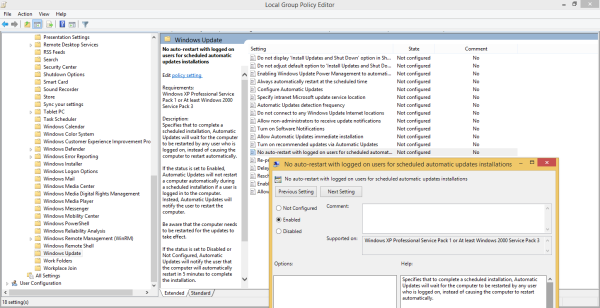
এটাই.